Rumah >hujung hadapan web >Tutorial PS >利用Photoshop制作逼真的绿叶上小水珠
利用Photoshop制作逼真的绿叶上小水珠
- WBOYWBOYWBOYWBOYWBOYWBOYWBOYWBOYWBOYWBOYWBOYWBOYWBasal
- 2016-05-17 13:18:211762semak imbas
今天给大家介绍一下如何利用Photoshop软件制做绿叶小水珠图片,很简单实用,一起来看看吧!

方法/步骤
打开素材大图,用画笔勾勒出轮廓

用涂抹工具去涂抹一点,与里面的颜色很好过度,打开散布。

然后加高光:画轮廓,边缘橡皮擦一下,因为高光过度比较硬,有些过度的地方也涂抹一下就可以了

在画的中间的高光

加一点点的小点,散布和画笔预设设置一下,如图所示,在调整间距就可以了
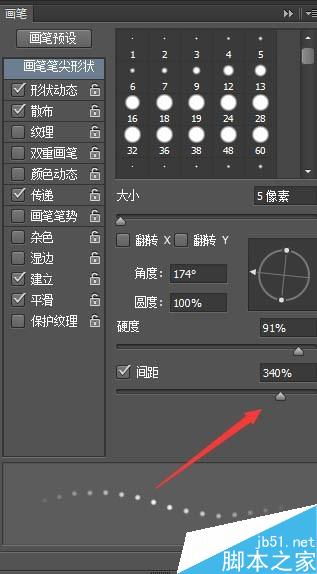
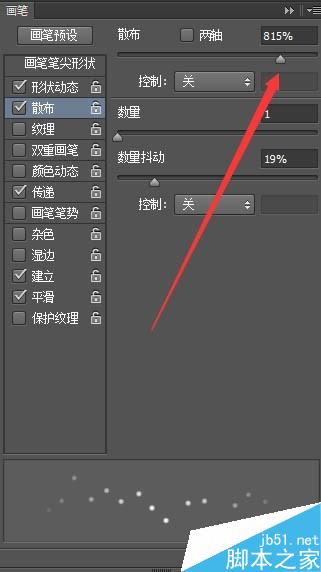
画笔硬度调整100绘制,调整透明度,然后做影子,用较暗的颜色画给影子,涂抹一下后在再下面再做一张更加淡的影子,涂抹力度更大一些
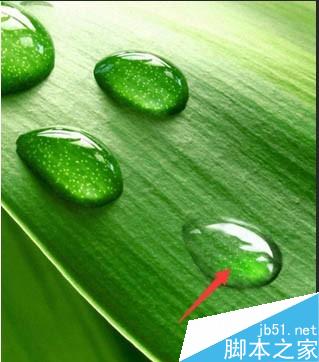


注意事项
利用涂抹工具进行涂抹时要注意力度和方式
以上就是利用Photoshop制作逼真的绿叶上小水珠方法介绍,大家学会了吗?希望能对大家有所帮助!
Kenyataan:
Kandungan artikel ini disumbangkan secara sukarela oleh netizen, dan hak cipta adalah milik pengarang asal. Laman web ini tidak memikul tanggungjawab undang-undang yang sepadan. Jika anda menemui sebarang kandungan yang disyaki plagiarisme atau pelanggaran, sila hubungi admin@php.cn
Artikel sebelumnya:在PS里制作美观的相片翻页状态Artikel seterusnya:ps滤镜制作漂亮的等高线背景

